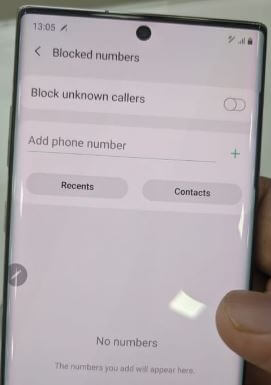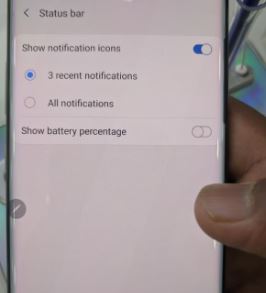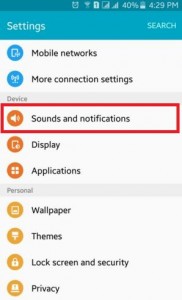Τρόπος απενεργοποίησης / αποκλεισμού ειδοποιήσεων εφαρμογών στο Galaxy Note 9
Ενοχλητικό με συνεχή λήψη ειδοποιήσεωνSamsung Galaxy Note 9; Δείτε πώς μπορείτε να απενεργοποιήσετε ή να αποκλείσετε τις ειδοποιήσεις εφαρμογών στο Samsung Galaxy Note 9 One UI 2.0 & 1.1. Μπορείτε να αποκλείσετε μεμονωμένα τις ειδοποιήσεις εφαρμογών κάτω από τις ρυθμίσεις ειδοποιήσεων. Όταν αποκλείετε τις ειδοποιήσεις της εφαρμογής, εσείς δεν μπορεί να λάβει ειδοποιήσεις εφαρμογής από αυτήν την εφαρμογή.
Μπορείτε επίσης να χρησιμοποιήσετε αυτήν τη ρύθμιση επιτρέψτε άδεια στις εφαρμογές και η εφαρμογή δίνει προτεραιότητα στο τηλέφωνό σας Galaxy Note 9. Ακολουθήστε την παρακάτω διαδικασία βήμα προς βήμα για να ενεργοποιήσετε ή να απενεργοποιήσετε τις ειδοποιήσεις για εφαρμογές στο Galaxy Note 9.
- Πώς να προσαρμόσετε την οθόνη Πάντα ενεργή στο γαλαξία Σημείωση 9
- Πώς να αποκλείσετε κλήσεις και μηνύματα στα Galaxy Note 10 και Note 10 Plus
- Πώς να ενεργοποιήσετε το Scene optimizer στο Galaxy Note 9
- Πώς να απενεργοποιήσετε τις ειδοποιήσεις εφαρμογών στο Galaxy Note 10 Plus
Πώς να απενεργοποιήσετε τις ειδοποιήσεις στο Galaxy Note 9

Εάν έχετε τις πιο πρόσφατες ενημερώσεις Galaxy Note 9 One UI 2.0 (Android 10), μπορείτε να απενεργοποιήσετε τις ειδοποιήσεις εφαρμογών χρησιμοποιώντας τις παρακάτω ρυθμίσεις.
Απενεργοποίηση ειδοποιήσεων εφαρμογής One UI 2.0 Galaxy Note 9/10/10 Plus
Βήμα 1: Παω σε Ρυθμίσεις.
Βήμα 2: Παρακέντηση Ειδοποιήσεις.
Βήμα 3: Παρακέντηση Προβολή όλων.
Μπορείτε να δείτε μια λίστα με τις εγκατεστημένες εφαρμογές στη συσκευή σας.
Βήμα 4: Πατήστε το Εφαρμογή θέλετε να απενεργοποιήσετε τις ειδοποιήσεις.
Βήμα 5: Παρακέντηση Ειδοποιήσεις.
Βήμα 6: Εναλλαγή Εμφάνιση ειδοποιήσεων.
Για Samsung Note 9 (Android Oreo)
Βήμα 1: Σύρετε προς τα κάτω το πλαίσιο ειδοποιήσεων και πατήστε το Εικονίδιο γραναζιού ρυθμίσεων.
Βήμα 2: Παρακέντηση Ειδοποιήσεις.
Εδώ μπορείτε να αποκλείσετε, να επιτρέψετε και να δώσετε προτεραιότητα στις ειδοποιήσεις εφαρμογών.
Βήμα 3: Παρακέντηση ΟΙΚΟΔΟΜΙΚΟ ΤΕΤΡΑΓΩΝΟ.
Βήμα 4: Λίστα προβολών εγκατεστημένων εφαρμογών στη σημείωση 9 της Samsung.
Βήμα 5: Παρακέντηση εφαρμογή θέλετε να αποκλείσετε ειδοποιήσεις.
Βήμα 6: Παρακέντηση Ειδοποιήσεις.
Βήμα 7: Απενεργοποίηση "Εμφάνιση ειδοποιήσεων"
Τώρα η συσκευή σας αποκλείει αυτήν την εφαρμογήειδοποιήσεις από την εμφάνιση στο τηλέφωνό σας Samsung Galaxy Note 9. Δεν μπορείτε να απενεργοποιήσετε όλες τις ειδοποιήσεις εφαρμογών ταυτόχρονα στη συσκευή Samsung Note. Εμφάνιση ή απόκρυψη ειδοποιήσεων μόνο από την οθόνη κλειδώματος στο τηλέφωνό σας.
Τρόπος εμφάνισης ή απόκρυψης ειδοποιήσεων οθόνης κλειδώματος στο Galaxy Note 9
Βήμα 1: Σύρετε προς τα κάτω το πλαίσιο ειδοποιήσεων και πατήστε το Ρυθμίσεις στη σημείωσή σας 9.
Βήμα 2: Παρακέντηση Κλείδωμα οθόνης και ασφάλεια.
Βήμα 3: Παρακέντηση Ειδοποιήσεις κάτω από την οθόνη κλειδώματος και πάντα σε οθόνη.
Βήμα 4: Απενεργοποιήστε την εναλλαγή στην κορυφή της οθόνης για να απενεργοποιήσετε τις ειδοποιήσεις Galaxy Note 9.
Τώρα, αποκρύψτε όλες τις ειδοποιήσεις εφαρμογών από την οθόνη κλειδώματος στις συσκευές Samsung Galaxy Note 9.
Και αυτό είναι όλο.Ελπίζουμε ότι αυτό θα καταστήσει σαφές πώς να αποκλείσετε τις ειδοποιήσεις εφαρμογών Galaxy Σημείωση 9. Εάν έχετε οποιοδήποτε πρόβλημα, πείτε μας στο παρακάτω πλαίσιο σχολίων. Μείνετε και συνδεθείτε μαζί μας για τις τελευταίες συμβουλές και κόλπα του Galaxy Note 9.